
ホントはですね、この記事を書く前に、ひかり電話を解約して「IP-Phone SMART」っていう、スマホ向けのIP電話に切り替えてみたよ!って記事を書き上げてて、それをアップする予定だったんですよ。
でも、その記事をアップするまえに罠が潜んでたんです(^_^; ひかり電話を解約したら、ネットが繋がらなくなったなんてネタをいただくことになりました(笑)
原因も分かって、対応策も講じ、現在はとりあえずネットを使える状態までむりくり復旧させました。
解約してから繋がらなくなったいきさつと、復旧作業までのことをお話したいと思います。
NTTにひかり電話の解約を申し込む
後日、詳しい内容の記事を載せますが、NTTに連絡をして、今日の午後にひかり電話の解約をお願いしました。
「ネットは引き続き使いますので、ひかり電話だけ解約して下さい。」という内容を伝えたら、当日すぐに解約できるということだったので、さくっと解約してもらいました。
事務所に帰ってきてから異変に気づく
打ち合わせで出かけてて、21時過ぎに事務所にもどり、ご飯の支度をしたときに異変に気がつきました。「あれ?iPhone…ネットに繋がらない???」どうにもこうにも繋がらないので、ルータをみたら、初期状態のランプがついてて、PPPのランプが消えてます。
「あれ?もしかしたらNTTさん、ネットの回線まで解約しちゃった?(笑)」
ちゃんと伝えたのになぁ…と思いつつ、とりあえずこのままネットが繋がらないと仕事にならないので、ふたつのことを実行しました。
- ひかり電話を解約したあとのトラブルをネットで調べる
- NTTに電話して、現時点での状況を聞く
1番は、イーモバの回線を使ってググりまくりました。2番は、この時間はもうNTTの受付が終了しているので、NTTの故障対応の電話番号(0120-444-113)にかけてみました。
この時間にNTTへ電話をしたのははじめてじゃなかったんです。以前、デジタル寅さん案件にて、ネットが繋がらないという深夜発注の仕事のときにかけたことが何度かあります。
なので、時間外で電話やネットが繋がらないといったトラブルがあったときは、すぐに対応してもらえないかもですけど、故障対応の電話番号にかけてみてもいいかもしれません。
留守番電話に用件を入れると、折り返し内容を確認して、担当さんから電話がかかってくるので、ネットが繋がらないという旨を留守電にいれて、返事待ちをすることにしました。
調べてみたら…おおふ、ルータ機能が使えなくなってる
ひかり電話の解約について調べてみたら、以下の記事を発見しました。
フレッツ光からレンタルされているルータの機種にもよりますが、ひかり電話を解約するとルータ機能自体も無効になるものがあります。この場合、ルータとしては働かなくなりONUの機能だけ働く事になります。
あー、これっすね(T^T)
…と、この記事を見つけたあとに、NTTから折り返し連絡がありました。
原因はひかり電話を契約&解約したから
フレッツ光を契約する時、光電話を契約する場合と、ネット回線のみ契約する場合で、貸し出す機器が変わるそうです。
担当の方に調べてみてもらったところ、ひかり電話はちゃんと解約手続きはされていました。ただ、光電話を解約したら、借りているモデム付きルータのルータ機能は解除されて、モデム機能しか使えない状態になりますとのこと。
ちなみに、事務所にあるルータは「PR-400NE」というモデルです。
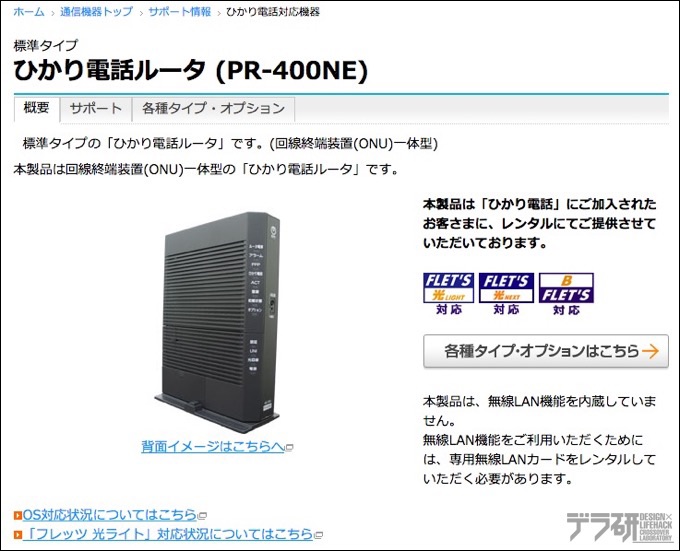
▲説明文には「ひかり電話」に加入されたお客様に提供しています。と書かれてますね。
ひかり電話対応機器|サポート情報|通信機器トップ|Web116.jp|NTT東日本
うーむ、ひかり電話解約の電話をしたときに、ネット(ルータ機能)が使えなくなるってことは言われてないよなあ…もしそれが分かってたら、ルータを用意してから解約手続きしたけど。
このことを、電話先の担当さんに言うつもりはなかったんですけど、なんとなくぼやいちゃいました(笑)
まあ、ぼやいちゃったものはしゃーないとして、とりあえずルータを別途用意して設定をすれば使えることが分かったから、あとは諸々の処理をするだけですです。
PCとモデムを直結してネット環境を確保
事務所で使うPCはMacBook Pro一台だけなので、ルータが届くまでは、MacBook ProとモデムをLANケーブルで直接繋いで、ネットワーク環境を設定して使う事にしました。
図解入りで詳しく解説した記事があったので、もし、モデムとMacを直接繋いでネット環境を作りたい時は、ここの記事を参考にしてみて下さい。
ルータ要らず! PCのみでネットに接続! Mac OS X 10.10(Yosemite)でのPPPoE設定(インターネット接続設定) | My Network Knowledge
念のため、事務所で設定した様子を、ざっくりと説明しておきますね。
1システム環境設定の「ネットワーク」をクリックします。
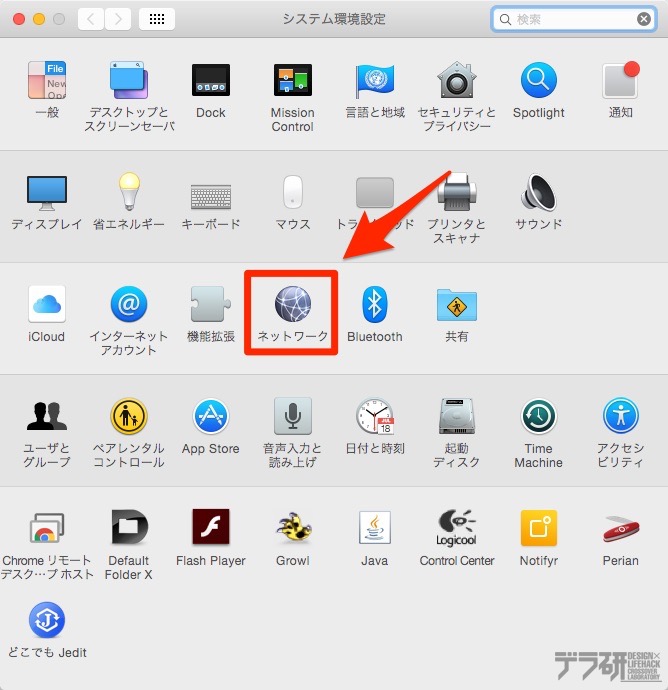
2画面のプルダウンメニューをクリックして、新しいネットワーク環境を作成します。
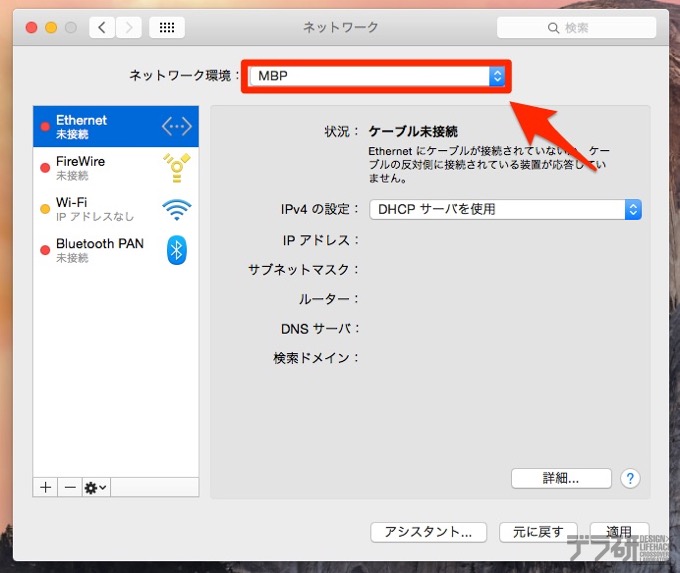
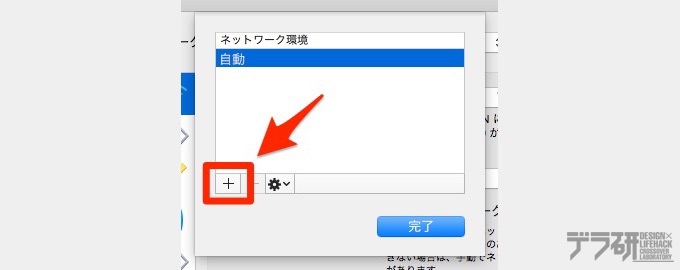
▲+ボタンをクリックして新しく環境を作ります
3IPv4の設定のプルダウンメニューから「PPPoEサービスを作成…」を選びます。
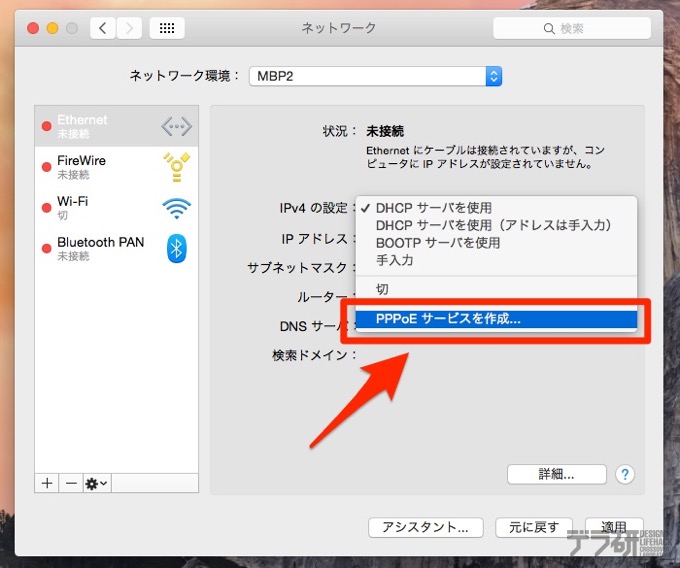
4プロバイダから送られてきたログインIDとパスワードを入力します。私はSANNETというプロバイダに加入していますので、契約しているフレッツ光に対応した入力形式で入力しました。これはプロバイダによって違いますので、それぞれ調べておいてください。
すべて入力し終えたら「詳細…」をクリックして下さい。
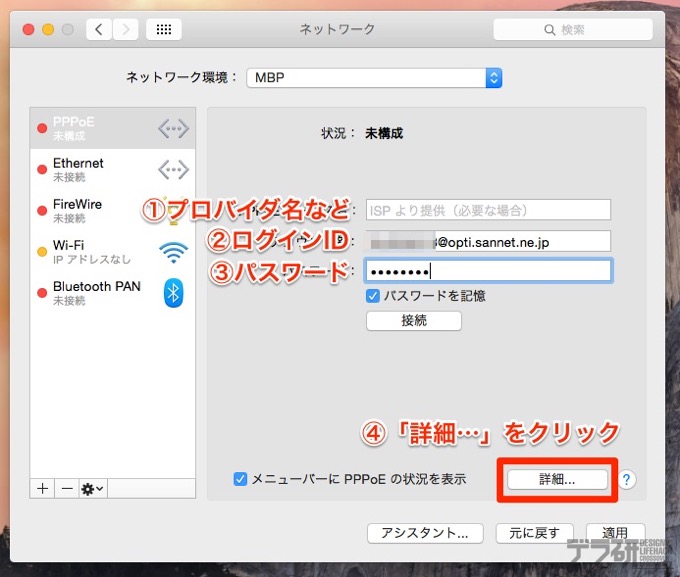
5Macを再起動したりすると、その都度ネットに接続するのが面倒くさいので、自動的に接続する設定としてPPPのタブをクリックし「必要なときに自動的に接続」にチェックし、OKをクリックします。
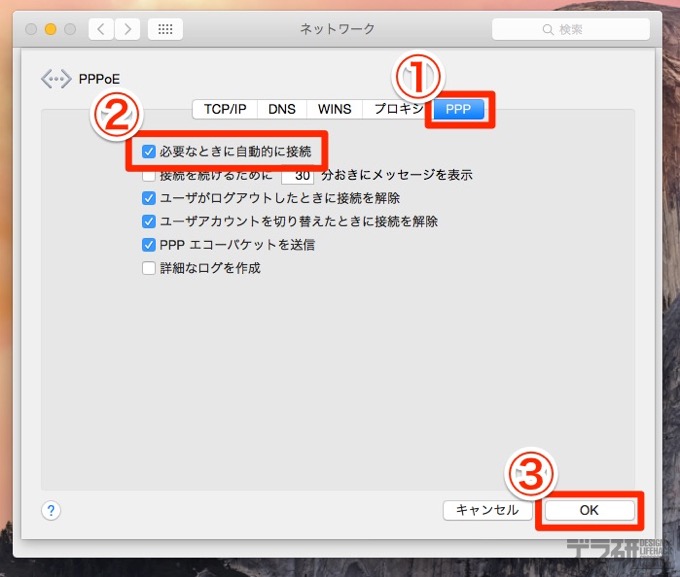
6右下の適用をクリックすると、インターネットに接続しはじめます。設定がきっちりできていれば「接続済み」という表示が出たら、いつも通りネットを楽しんで下さい(笑)
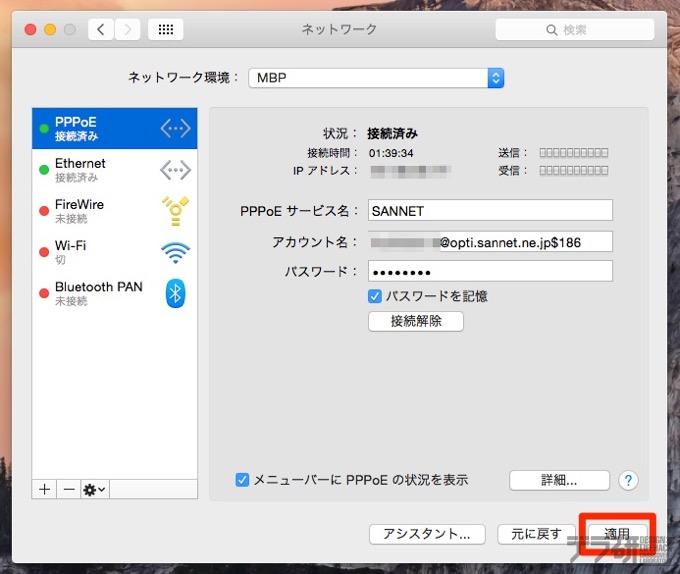
ひかり電話対応ルータに脆弱性発見(2019年6月27日追記)
ひかり電話対応ルータに脆弱性が発見されました。PR-400NEも該当機種でしたが、ルータ機能を使っていない場合は特に対応する必要はないみたいです。詳しくは以下の記事をご覧下さい。
NTTが提供する一部のひかり電話ルータに脆弱性。調べたら該当機種だったけど処理する必要がなかったという話 – Design × Lifehack × CrossOver Lab
ルータに繋いで設定(商品が届き次第)
これでとりあえずMacBook Proはネットに繋げられたのでいいんですけど、iPhoneやiPadは有線で繋ぐわけにもいかないので、無線LANルータを導入することにしました。
そんなに転送速度がすげー早くなくてもいいけど、せっかくなので11ac対応機種&ルータでは買ったことがないメーカーのアイ・オー・データ製「WN-AC1167GR」がよさげだったので尼プラしてみました。
こちらは届き次第、レビューしてみたいと思います。
2015年8月16日追記
購入レビュー記事、アップしました!
あんじゅの思うトコロ
今回のことはネットで調べたら分かったことだったんですけど、これ、自宅のネット回線しかない所だったら、ちょっと困っちゃうレベルかもしれません。
もし、ひかり電話を解約する予定があり、ネットも引き続き使いたい場合は、ルータを手元に用意しておくか、購入しておくことを超絶オススメします。
しかし、PPP接続でネットとか…ISDNの時代に戻ったみたいですよ(笑)
最新記事 by 杏珠(あんじゅ) (全て見る)
- 新しいMacを購入&無事にセットアップも完了!【Mac mini (2023)購入までの道 その3】 - 2024 年 1 月 13 日
- 新しいMacをどれにしようか悩んだ結果【Mac mini (2023)購入までの道 その2】 - 2023 年 7 月 23 日
- 新しいMacを購入することにしました!【Mac mini (2023)購入までの道 その1】 - 2023 年 5 月 5 日



